Missä tietokoneeni on Windows 10: n Käynnistä-valikossa? Tässä se on
Jos olet Windows XP tai Windows 7, sinävoidaan käyttää Käynnistä-valikon Oma tietokone -vaihtoehtoon. Yleensä Käynnistä-valikon Oma tietokone -vaihtoehtoa käytetään laajasti File Resurssien käyttämisen lisäksi myös Järjestelmän ominaisuudet -ikkunan ja Tietokoneiden hallinta -ikkunan avaamiseen. Jos näin on ja olet äskettäin siirtynyt Windows 10: ään, saatat ihmetellä missä on Oma tietokone Windows 10: n Käynnistä-valikossa. Puhutaanpa siitä.
Yksi asia, joka on pidettävä mielessä, on Windows 8 -käyttöjärjestelmälähtien Oma tietokone -nimeltään kutsutaan Tämä tietokone. Joten älä sekoitu, kun näet "Tämä tietokone" Windows 10: ssä. Jos haluat vain avata File Explorer, voit joko napsauttaa tehtäväpalkin File Explorer -kuvaketta tai paina pikanäppäintä Voittaa + E. Jos olet kiinnostunut, tässä on 50 hyödyllistä Windows 10 -pikanäppäintä.
Missä tietokoneeni on Windows 10: n Käynnistä-valikossa?
Windows 10: ssä Microsoft on poistanut Käynnistä-valikon Oma tietokone -asetuksen. Onneksi voit lisätä oman Oma tietokone -sovelluksen Käynnistä-valikkoon.
Lisää oma tietokone aloitusvalikkoon noudattamallavaiheiden alla. Periaatteessa sinun on ensin lisättävä Oma tietokone työpöydälle ja kiinnitettävä sitten Oma tietokone -sovellus aloitusvalikkoon. Vaikka se onkin pyöreä, se toimii täydellisesti ja voidaan saavuttaa vain muutamalla yksinkertaisella vaiheella.
- Avaa Asetukset-sovellus painamalla pikanäppäintä Voittaa + minä.
- Siirry asetussovelluksessa kohtaan "Mukauttaminen -> Teemat".
- Napsauta oikeassa reunassa olevaa "Näytä kuvakeasetukset"-linkki Aiheeseen liittyvät asetukset -osiossa.

- Yllä oleva toiminto avaa uuden ikkunan. Valitse tästä "Tietokone"valintaruutu.
- Klikkaa "Käytä"ja"kunnossa"painikkeet tallentaaksesi muutokset.

- Näet nyt uuden "Tämä tietokone"pikakuvake työpöydällä.
- Napsauta hiiren kakkospainikkeella tätä PC-pikakuvaketta ja valitse "Kiinnitä alkuun"vaihtoehto.
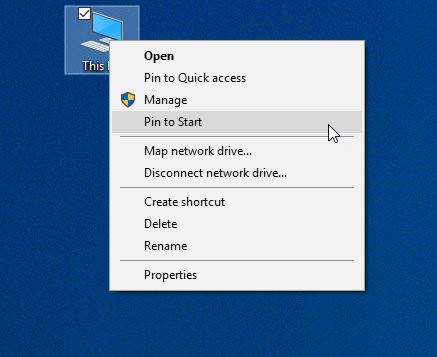
- Heti kun olet valinnut vaihtoehdon, Oma tietokone kiinnitetään aloitusvalikkoon ruuduna. Voit vetää ruudun haluamaasi paikkaan.
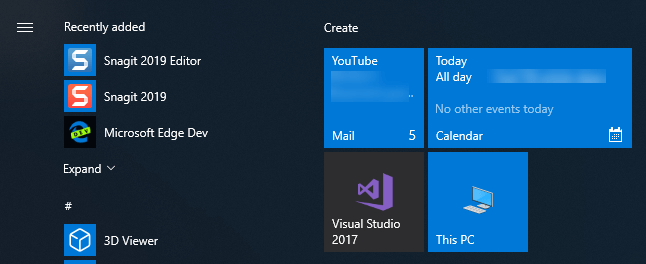
- Jos napsautat hiiren kakkospainikkeella tätä PC-pikakuvaketta ja siirryt "Lisää"-osa, tutut vaihtoehdot, kuten Hallinta, Ominaisuudet jne.

Kuten näette, vaikka Microsoft on poistanut Oma tietokone -valikon Käynnistä-valikosta, voit lisätä sen helposti. Kun olet lisännyt ja sijoittanut haluamasi paikan, ei ole mitään vaikeaa löytää Oma tietokone -valikkoa Käynnistä-valikosta.
Jos pidät tästä artikkelista, tutustu kuinka varmuuskopioida Käynnistä-valikon asettelu ja miten pitää ikkuna aina päällä.